Tartalomjegyzék
Bizonyos esetekben biztonsági másolatot szeretne készíteni optikai lemezeiről a helyi meghajtóján, hogy hozzáférhessen és használhassa azokat, mint a fizikai CD/DVD meghajtó elérését és használatát. Ebben a bemutatóban egyszerű utasításokat talál arra vonatkozóan, hogyan tárolhatja DVD, CD, DVD, DVD, HD-DVD vagy Blu-ray tartalmát egy ISO-képarchívumba biztonsági mentés, könnyű hozzáférés vagy egyéb okok miatt.
Ehhez a feladathoz egy könnyű és könnyen használható alkalmazást használok, melynek neve "ImgBurn". ImgBurn támogatja a Microsoft Windows 95-től a Windows 8-ig minden Microsoft Windows operációs rendszer verzióját (98, ME, XP, VISTA, 7, 8, NT4, 2000, XP, 2003, 2008).
Hogyan mentheti el a DVD vagy CD lemez tartalmát egy ISO image fájlba az ImgBurn segítségével.1. lépés: Töltse le és telepítse az "ImgBurn" programot.
1. Letöltés ImgBurn a következő címen: http://www.imgburn.com/
2. Válassza ki a címet. "Fuss" a felugró ablakban.

3. Válasszon " Következő " az ImgBurn beállítási varázsló 1. képernyőjén.
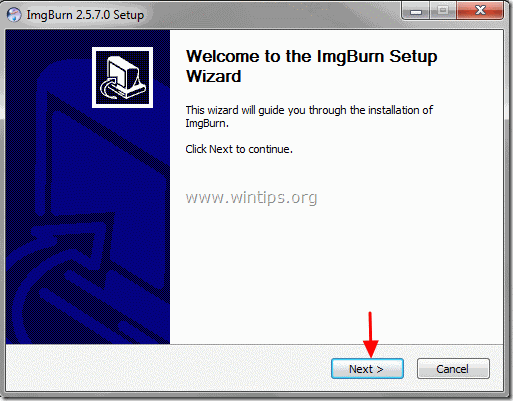
4. Elfogadom a licencszerződés és válassza a " Következő ”.
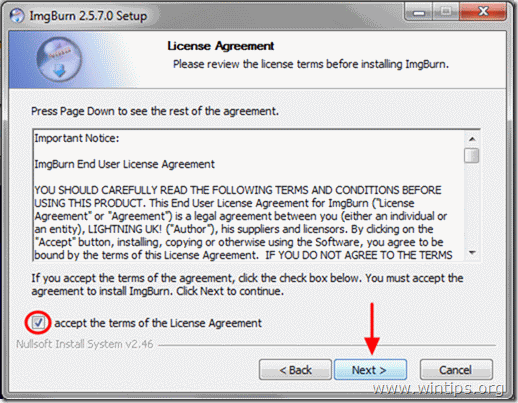
5. Hagyja meg az alapértelmezett beállítási lehetőségeket, és válassza a "Következő".
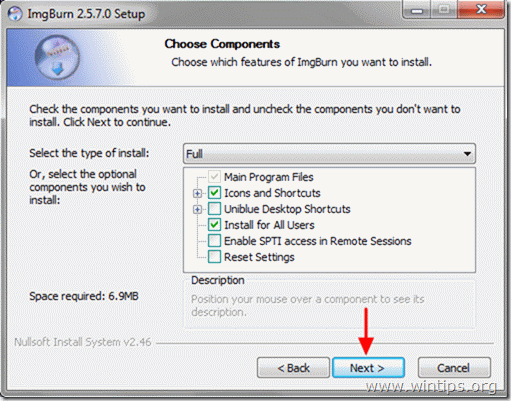
6. Hagyja meg az alapértelmezett telepítési helyet (hacsak nem használ más helyet a programok telepítéséhez), és válassza a "Következő".
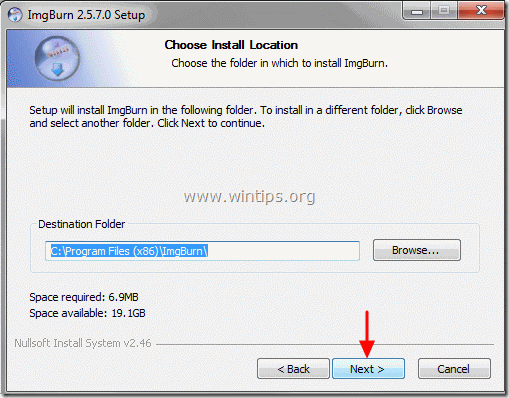
7. Válasszon " Következő " a Start menü mappabeállításaiban.
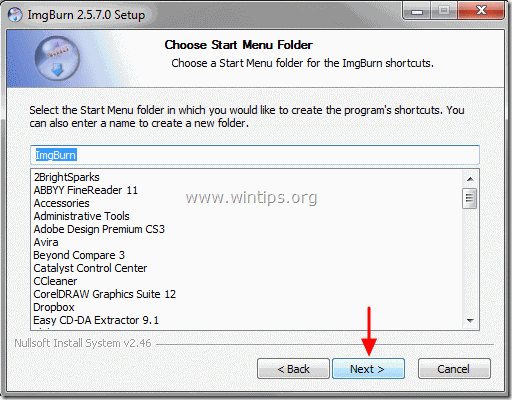
8. Ha a telepítés befejeződött, válassza a " Befejezés " és kezdje el használni az ImgBurnt.
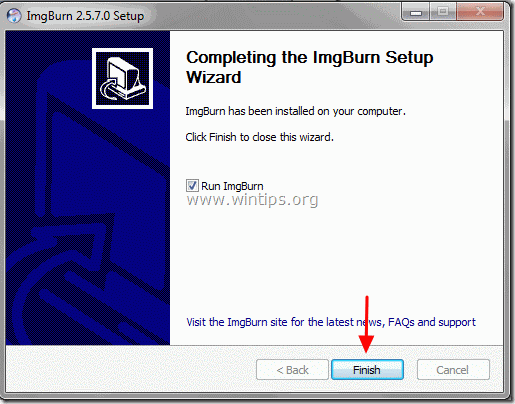
2. lépés: Hozzon létre ISO-archívumot DVD-ről, CD-ről stb. az ImgBurn segítségével.
1. Helyezze az optikai lemezt, amelyről képet szeretne készíteni, a CD/DVD meghajtóba, és kattintson duplán a címre. a címen. ImgBurn alkalmazás a Programok .
2. Amikor az ImgBurn alkalmazás elindul, kattintson a " Képfájl létrehozása lemezről " opció. 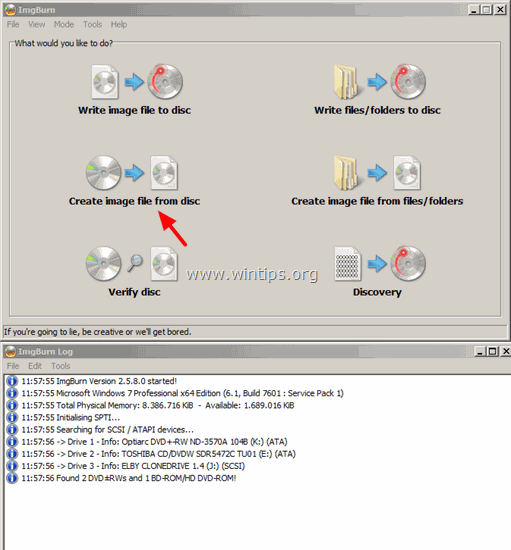
3. Válassza ki a Forrás CD/DVD-meghajtót (ha több is van).
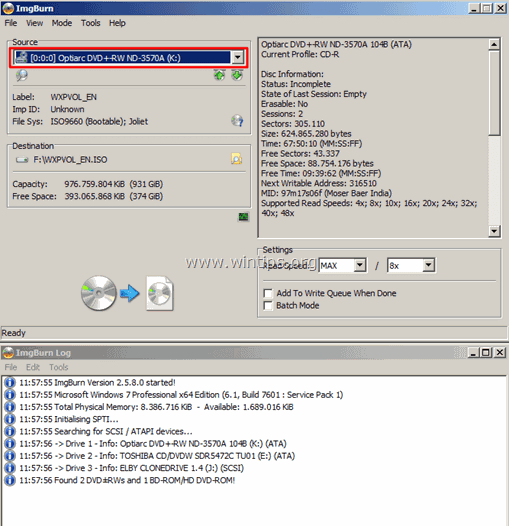
4. Válassza ki a nevet (opcionális) és az ISO-képarchívum célhelyét.
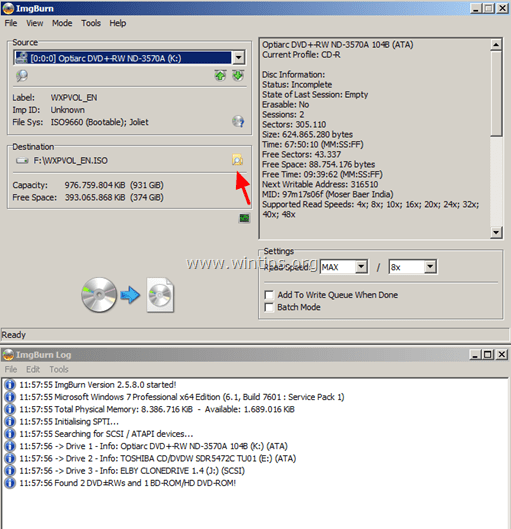
5. Végül nyomja meg a ' Read & Burn " ikonra, hogy létrehozza az ISO-fájlt az optikai lemezről.
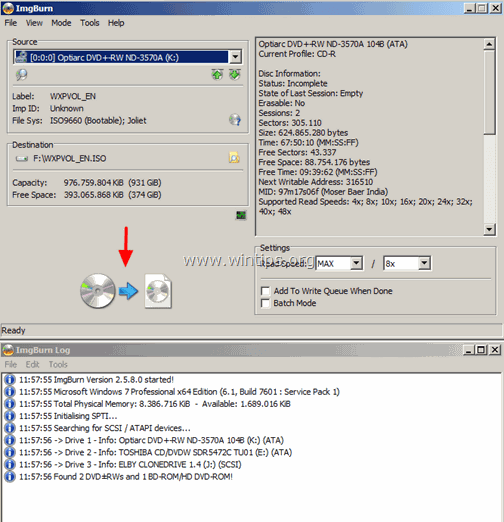
6. Várja meg, amíg a művelet befejeződik, és kész! Navigáljon a célmappába, hogy megtalálja a nemrég létrehozott ISO-képfájlt az optikai lemezről.
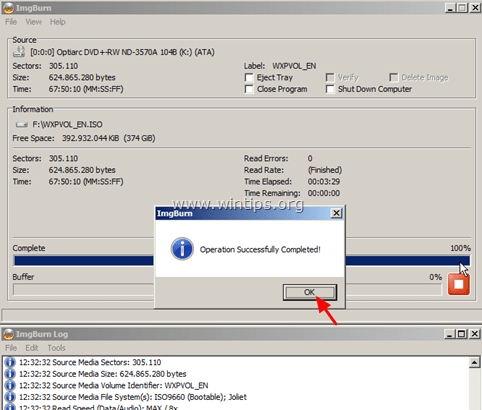
Mostantól kezdve az ISO-kép segítségével:
- Nyissa meg és vizsgálja meg az ISO-képfájl tartalmát, ahogyan az optikai CD/DVD-meghajtóval teszi. ISO-fájlok megnyitása Windows 8, 7, Vista, XP, Server 2008, 2003 rendszerben.Az ISO-képfájl optikai lemezre történő kiírása.
Ez az!

Andy Davis
Rendszergazda blogja a Windowsról





